Polysun SPT und Polysun Designer/Standard gemeinsam verwenden
Es gibt verschiedene Möglichkeiten, Polysun SPT gemeinsam mit Polysun Designer oder Standard zu verwenden:
Variante 1 – Projektdatei aus SPT exportieren
Bei der ersten Variante wird in Polysun SPT eine Projektdatei erstellt. Diese kann anschliessend in Polysun Designer oder Standard geöffnet und angepasst werden. Dazu gehen Sie wie folgt vor:
- Gehen Sie zum Reiter „E-Designer“ und öffnen Sie die PV-Planung.
- Hier finden Sie das Feld „Polysun Download ermöglichen“. Wählen Sie dies an und simulieren Sie die Planung.

- Sobald Sie die Planung simuliert haben, erscheint unterhalb der Planung das Feld „Download für Polysun“. Klicken Sie auf dieses Feld.

- Öffnen Sie die Projektdatei in Polysun Designer oder Standard. Ihr Projekt kann dann dort weiter bearbeitet werden.
Variante 2 – Photovoltaik Komponenten in Polysun Designer/Standard anpassen
Bei der zweiten Variante wird die Komponente Photovoltaik in Polysun Desgner oder Standard entsprechend der Werte aus Polysun SPT angepasst. Dies bedeutet, dass die Ausrichtung der Module, die Anzahl Module pro Ausrichtung sowie der Wechselrichter konfiguriert werden müssen.
Dabei ist folgendes zu beachten:
Für jede ausgerichtete Dachfläche wird eine Photovoltaik-Komponente benötigt. Wenn ein Ost/West-Dach vorhanden ist, wird eine Photovoltaik-Komponente für das Ostdach und eine für das Westdach eingefügt und angepasst. Wenn z.B. zusätzlich eine Gaube mit einem anderen Anstellwinkel vorhanden ist, benötigt diese ebenfalls eine eigene Photovoltaik-Komponente.

Variante 3 – CSV Export des Photovoltaikertrages
Bei der dritten Variante werden die Stunden- (oder 15 Minuten-) Ertragswerte aus Polysun SPT exportiert und in Polysun Designer/Standard eingelesen.
Dafür können Sie wie folgt vorgehen:
- Gehen Sie zuerst in Polysun SPT. Dort können Sie im Reiter „E-Designer“ über „CSV Export“ Stunden- oder 15-Minuten-Werte ausgeben. Klicken Sie zuerst auf „CSV Export“.

- Es öffnet sich ein Fenster. Dort klicken Sie zuerst auf „alles abwählen“ (1.). Als nächstes wählen Sie „Ertrag Photovoltaik AC“ (2.) aus und klicken schließlich unten rechts auf „Anzeigen“ (3.).

- Sie erhalten nun eine Excel-Tabelle. In dieser Datei sind die Werte in kWh angegeben. Da die Daten in Polysun Desktop als Wh-Werte hinterlegt sind, müssen alle Ertragswerte (Spalte mit dem Namen „Ertrag Photovoltaik [AC kWh]) mit 1000 multipliziert werden. Zudem dürfen in Excel keine Nachkommastellen mehr vorhanden sein.
Sind die Werte angepasst, wechseln wir zu Polysun Desktop.
- Öffnen Sie in Polysun Designer oder Standard die Photovoltaik-Komponente.
- Wählen Sie „Berechnungsmethode“ aus und klicken Sie auf „Profil verwenden“.

- Die Komponente sollte nun wie folgt aussehen:
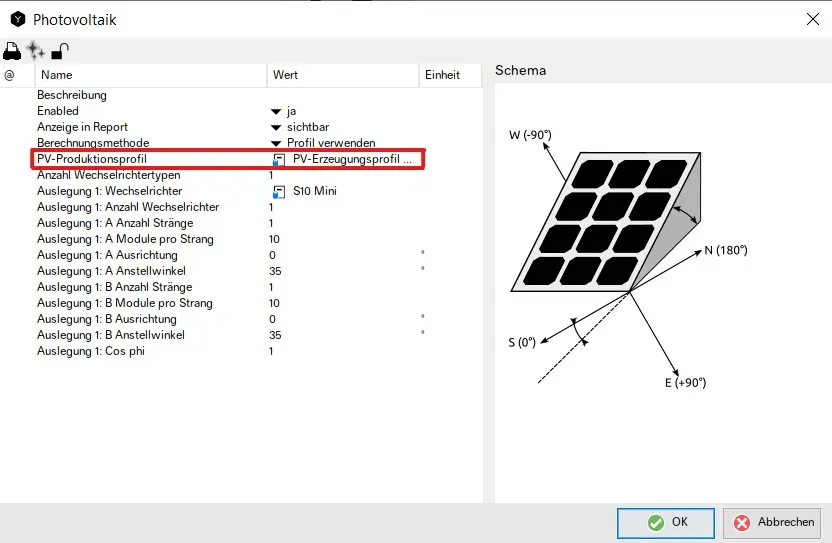
- Klicken Sie nun auf „PV-Erzeugungsprofil…“.
- Wählen Sie nun im nächsten Fenster die Zeile aus, die 1. AC-Werte hat und 2. Stundenwerte nutzt. Dies ist wichtig, da sich die Anzahl der Zeilen in der Excel-Datei unterscheidet, je nachdem ob Stundenwerte oder 15-Minutenwerte ausgewählt werden.

- Kopieren Sie als nächstes die ausgewählte Zeile. Dazu klicken Sie mit der rechten Maustaste auf die Zeile. Per Doppelklick auf die Zeile öffnet sich das folgende kleine Fenster:
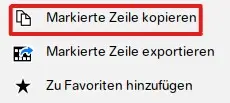
- Wenn Sie nochmals auf die Zeile doppelt klicken, erscheint nochmals ein Fenster. Wählen Sie „Markierte Zeile ändern“ an. Die Zeile wird rot. Sie auf das Feld, in dem sich die Datei befindet (in der Spalte „Dateiname“). Wählen Sie in dem kleinen Fenster „Datei öffnen“:


- Sie gelangen nun in die aktuell hinterlegte Profildatei der Photovoltaik-Komponente. Markieren Sie in der Spalte „PV power“ alle Werte und ersetzen Sie die Werte, die Sie zuvor geändert hatten von der Polysun SPT Export-Datei.
- Speichern und schliessen Sie die Datei. Anschliessend müssen Sie auch im Polysun Designer auf „OK“ klicken und die Werte werden gespeichert.